Apple Watchの着信音が鳴らない問題を解決する9つの方法

Apple Watch が鳴らないと、一部の着信を見逃すことがあります。 Apple Watchが鳴らない場合の主な対処法は次のとおりです。
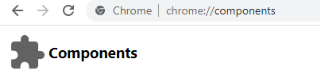
Google Chromeは最も人気のあるブラウザの1つであり、世界中の10億人以上のユーザーによって使用されています。最高の機能の1つは、バックグラウンドで自動的に行われる自動更新です。ただし、ユーザーはハンバーガーメニューから[Google Chromeについて]ページに移動して、更新ステータスを確認するか、プロセスを開始します。ただし、インターネット接続が遅いか断続的である場合は、Chromeコンポーネントページにアクセスして各コンポーネントを手動で更新することをお勧めします。これにより、Chromeブラウザ全体が更新されます。
画像ソース:Google
Chromeコンポーネントとは何ですか?
ユーザーがブラウザの特定の機能を有効または無効にできるさまざまなChromeフラグとChrome設定についてはご存知でしょう。それらとは異なり、Chromeコンポーネントは、機能や設定など、Chromeが実行できるすべてのことを担当するChrome内の隠された器官のようなものです。2020年12月以降にサポートが終了するFlashPlayerは、単なる機能ではなく、一部のWebサイトの表示に問題が見つかった場合に、更新のみを確認できるChromeコンポーネントであることをご存知ですか?

また読む:Windows10でChromeのクラッシュを修正する方法
Chromeコンポーネントにアクセスする方法は?
Chromeコンポーネントページに簡単にアクセスできます。他の機能と同様に、コンポーネントには独自のURLがあります。Chromeブラウザのアドレスバーに次のように入力します。
Chrome:// components
すべてのChromeコンポーネントの下には、Chromeコンポーネントの更新を確認するために使用できる更新ボタンがあります。このように、ブラウザ全体を更新する必要はありませんが、単一のChromeコンポーネントを更新します。各コンポーネントとは何か、そしてそれが何をするのかを議論しましょう。
Chromeコンポーネントのリストとその機能
Chromeブラウザ全体を構成する合計13のコンポーネントがあります

1.MEIプリロード
これは、ブラウザでメディアファイルを再生するメディアエンゲージメントバンドルです。このコンポーネントのもう1つの機能は、ユーザーがブラウジング中にラグやバッファに直面しないように、メディアコンテンツを事前にロードすることです。ブラウザの応答が遅く、読み込みに時間がかかると思われる場合は、まずインターネット接続を確認してから、MEIプリロードChromeコンポーネントアップデートを開始できます。
2.介入方針データベース
このChromeコンポーネントには、ユーザーのデバイスでカスタマイズされた設定に関連するポリシーが含まれています。このデータベースに障害が発生すると、Chromeブラウザは応答せず、おそらくクラッシュします。ブラウザの再インストールを検討する前に、Chromeコンポーネントを簡単に更新することで問題が解決する場合があります。
また読む:あなたの身元を隠すための最高の無料のGoogle ChromeVPN拡張機能
3.レガシーTLS非推奨構成
トランスポート層セキュリティプロトコルは、Chromeブラウザでのインターネット接続を担当します。Chromeブラウザは、他のブラウザとは異なり、1.0や1.1などの古いTLSバージョンを引き続きサポートします。これらのWebサイトにアクセスすると、このWebサイトがレガシープロトコルを使用していることをユーザーに通知する「安全ではありません」という警告が表示されます。現在世界中で使用されている最新バージョンはバージョン1.3です。
4.サブリソースフィルタールール
Chromeコンポーネントの最も便利なものの1つは、サブリソースフィルタールールです。これは、悪意のあるフィッシング行為を表示するWebサイトをブロックします。最も有名な広告ブロック拡張機能の1つであるADBlocker Plusは、これらのルールを使用して、Webサイトに表示される通常の追跡広告と有害な追跡広告を区別します。このChromeコンポーネントを定期的に更新することが重要です。
5.群衆の拒否
Chromeが個々のウェブサイトの権限をどのように処理するのか疑問に思っている場合は、このコンポーネントがその権限を担っています。Cookieの保存、サウンド、通知、その他の多くの承認などのすべての権限は、個々のWebサイトのレピュテーションデータに基づいて、このコンポーネントによってレビューされます。次に、特定のサイトに対して有効または無効にする権限を決定し、必要に応じてそれらすべてを取り消す場合があります。
6.ファイルタイプポリシー
このChromeコンポーネントについては、Chromeのファイル処理ポリシーを扱っているという事実を除いて、あまり知られていません。
7.オリジントライアル
ユーザーがサンドボックス環境でテストできるGoogleのPortableNative ClientまたはPNaClと同様に、Origin Trialsは、開発者がブラウザーに害を与えることなくWebサイトを実験できるようにする同じ用語の別のコンポーネントです。

また読む:コンピュータでChromeキオスクモードを有効にする方法は?
8. Adobe Flash Player
HTML 5の開発後、Adobe Flash Playerは、2020年12月を期限として、IT業界から徐々に撤退しています。Flashレイヤーが悪意のある攻撃に対して脆弱だったことが原因と考えられますが、Adobe FlashPlayerを使用しているWebサイトがまだいくつかあります。これらのWebサイトのいずれかが正しく読み込まれない場合は、更新するChromeコンポーネントがわかっているはずです。
9.証明書エラーアシスタント
このChromeコンポーネントは、ユーザーがWebサイトへのアクセス中にエラーが発生した場合にSecure SocketLayer証明書を生成するのを支援します。SSL証明書は、ユーザーがChromeの自己署名認証局から発行できます。
10. CRLSet
証明書失効リストChromeコンポーネントは、ユーザーがアクセスしたWebサイトのすべての証明書をチェックし、ひどい評判のWebサイトを分離します。次に、これらすべてのWebサイトのリストを作成し、この情報を中央サーバーと共有します。このリストは、期限切れの信頼できないセキュリティ証明書の詳細で定期的に更新されており、更新を通じてユーザーのコンピューターに提供されます。この方法は、コンピューター上の悪意のあるWebサイトをブロックするのに役立ち、このChromeコンポーネントアップデートを最優先事項とする重要な理由になります。
11.安全上のヒント
サイトにアクセスして、アクセスしようとしているWebサイトが信頼できず安全でないことを警告する「戻る」サインが表示された場合は常に、Chromeコンポーネントの安全性に関するヒントが機能していることを意味します。このChromeコンポーネントのアップデートは、インターネットサーフィン中の保護とセキュリティを確保するために必須です。
また読む:グーグルクロームを修正する方法は動作エラーを停止しました
12. OnDeviceHeadSuggest
最新のChromeコンポーネントの1つであるこのコンポーネントは、過去に尋ねられたユーザークエリから提案を生成し、OmniboxAPI提案ボックスに結果を提供します。
13.クロスターミナ
これもChromeOSユーザー専用の新しいコンポーネントであり、WindowsまたはmacOSでは機能しません。このコンポーネントを使用すると、ChromebookユーザーはChromeOSのネイティブコマンドラインを使用してLinuxターミナルに接続できます。
Chromeコンポーネントアップデートの最後の言葉
これで、Chromeブラウザに含まれるコンポーネントとその機能を理解できました。安全で完璧なブラウジング体験を楽しむためには、Chromeコンポーネントアップデートを時々開始することが不可欠です。
Facebook やYouTubeなどのソーシャルメディアでフォローしてください。ご質問やご提案がございましたら、下のコメントセクションでお知らせください。解決策をお返ししたいと思います。テクノロジーに関連する一般的な問題の解決策とともに、ヒントとコツを定期的に投稿しています。ニュースレターを購読して、テクノロジーの世界に関する定期的な更新を入手してください。
Apple Watch が鳴らないと、一部の着信を見逃すことがあります。 Apple Watchが鳴らない場合の主な対処法は次のとおりです。
モバイル、デスクトップ、Apple TV、または Android TV で Crunchyroll にログインできない場合は、問題を解決する最良の方法を以下に示します。
デフォルトのGoogleアカウントを変更したいですか?デスクトップとモバイルデバイスですばやく効率的に変更する方法を次に示します。
ChatGPT はデータを使用して AI モデルをトレーニングします。共有することに興味がない場合は、ChatGPT アカウントとそのデータを削除する方法を説明します。
WhatsApp メッセージを複数の連絡先に簡単に送信できます。 WhatsApp メッセージを複数の連絡先に送信する最良の方法は次のとおりです。
アップデート画面を見るためだけにDiscordを開いたのに何も起こりませんか?ここでは、Discord がアップデートのチェック中に停止する問題を修正する方法を紹介します。
Mac で WhatsApp を開く際に問題が発生していますか? Mac で WhatsApp が起動しない問題を修正する方法については、この投稿をお読みください。
Ugreen は CES 2024 で Intel と共同で新製品をラインナップに投入しました。Ugreen NASync シリーズについて知っておくべきことはすべてここにあります。
Facebook の「友達履歴を見る」機能を使用して、共有した瞬間を発見し、つながりや思い出を再訪しましょう。
モバイル アプリやデスクトップで Microsoft Outlook カレンダーに祝日を追加または削除する方法は次のとおりです。









